กำลังพยายามส่งไฟล์บางไฟล์ไปยังอุปกรณ์ Android ของคุณจากคอมพิวเตอร์ Linux แต่ไม่มีสายดาต้าอยู่ใช่ไหม? ข่าวดีขอบคุณอิสรภาพที่ Google มอบให้แก่ผู้ใช้ Android ผู้พัฒนาได้คิดค้นวิธีมากมายในการเชื่อมต่ออุปกรณ์ Android กับคอมพิวเตอร์ Linux ได้อย่างง่ายดาย
อาจเป็นวิธีที่ง่ายที่สุดในการแชร์ไฟล์ระหว่างกันAndroid และ Linux แบบไร้สายคือการดาวน์โหลดแอพ FTP ไปยังอุปกรณ์ Android ของคุณ ทำไม? ช่วยให้คุณสามารถโฮสต์เซิร์ฟเวอร์ FTP ทันควันบนอุปกรณ์ Android ของคุณซึ่งสามารถยอมรับการเชื่อมต่อระยะไกลแบบไร้สาย
พอพูดได้นักพัฒนาแอป Android หลายคนตระหนักถึงความสะดวกในการทำเช่นนี้และส่งผลให้แอป FTP WiFi ในการโอนเงินมีมากมายในแอป Google Play ตามที่กล่าวไว้ในคู่มือนี้เราจะเน้นไปที่แอป WiFi FTP Server เนื่องจากเป็นแอปที่น่าเชื่อถือที่สุดในหมวดหมู่นี้
ดาวน์โหลดแอพ
ก่อนที่เราจะพูดถึงการตั้งค่าเซิร์ฟเวอร์คุณจะต้องติดตั้งแอป WiFi FTP Server บนอุปกรณ์ Android ของคุณ หากต้องการทำสิ่งนี้ให้เปิดแอป Google Play Store บน Android ค้นหา“ WiFi FTP Server” และติดตั้ง หรือคลิกที่ลิงค์นี้ที่นี่เพื่อรับมัน โปรดทราบว่าแอพต้องใช้ Android 4.0 ขึ้นไปดังนั้นตรวจสอบให้แน่ใจว่าอุปกรณ์ของคุณเป็นรุ่นล่าสุดก่อนทำการติดตั้งแอพ
ติดตั้งเซิร์ฟเวอร์
เมื่อติดตั้งแอป WiFi FTP Server บนอุปกรณ์ Android แล้วก็ถึงเวลาตั้งค่าเซิร์ฟเวอร์ ในการทำเช่นนั้นให้เปิดแอป จากนั้นเมื่อเปิดให้คลิกที่ไอคอนรูปเฟืองที่มุมขวาบน
เลื่อนดูการตั้งค่าและค้นหาตัวเลือกที่ระบุว่า“ โฟลเดอร์ราก” แตะที่“ โฟลเดอร์หลัก” หลังจากนั้นเลือกโฟลเดอร์ที่จะตั้งเป็นโฟลเดอร์แชร์ในเซิร์ฟเวอร์ FTP ของคุณ
เมื่อคุณตั้งค่าโฟลเดอร์รูทเรียบร้อยแล้วให้แตะปุ่มย้อนกลับบนอุปกรณ์ Android ของคุณเพื่อออกจากการตั้งค่า
หมายเหตุ: มีปัญหาในการกลับไปยังพื้นที่การตั้งค่าโดยการกดปุ่มย้อนกลับ? ลองปิดแอปแล้วเปิดใหม่แทน
หลังจากออกจากพื้นที่การตั้งค่าของ WiFi FTP Server แล้วให้หาปุ่ม "เริ่มต้น" และแตะเพื่อเปิดเซิร์ฟเวอร์การถ่ายโอนไฟล์ Android ของคุณ
ติดตั้ง FileZilla
คุณจะถ่ายโอนไฟล์กับเซิร์ฟเวอร์นี้ผ่านโปรโตคอล FTP ดังนั้นคุณจะต้องติดตั้งไคลเอนต์ FTP ที่เหมาะสมบน Linux PC ของคุณ โปรโตคอล FTP นั้นใช้เวลานานมากดังนั้นจึงมีลูกค้าที่ดีอยู่ไม่กี่คน ด้วยที่กล่าวไว้ FileZilla ได้รับการพิจารณาอย่างกว้างขวางว่าดีที่สุดที่จะใช้ดังนั้นเราจะมุ่งเน้นไปที่หนึ่งในคู่มือนี้
ในการติดตั้ง FileZilla บน Linux PC ของคุณให้เปิดหน้าต่างเทอร์มินัลโดยกด Ctrl + Alt + T หรือ Ctrl + Shift + T. เมื่อคุณเปิดหน้าต่างเทอร์มินัลแล้วให้ทำตามคำแนะนำการติดตั้งบรรทัดคำสั่งสำหรับ Filezilla ที่สอดคล้องกับ Linux OS ที่คุณใช้งานอยู่
อูบุนตู
sudo apt install filezilla
Debian
sudo apt-get install filezilla
Arch Linux
sudo pacman -S filezilla
Fedora
sudo dnf install filezilla
OpenSUSE
sudo zypper install filezilla
ลินุกซ์ทั่วไป
ต้องการรับไคลเอนต์ Filezilla FTP บนของคุณLinux PC แต่ไม่ได้ใช้การกระจายที่รู้จักกันดี? พิจารณาไปที่เว็บไซต์ FileZilla อย่างเป็นทางการ พวกเขามีการดาวน์โหลดลีนุกซ์ทั่วไปที่สามารถใช้ได้แทบทุกอย่าง!
เชื่อมต่อกับเซิร์ฟเวอร์ใน FileZilla
ตอนนี้เซิร์ฟเวอร์กำลังทำงานและ FileZilla เป็นติดตั้งแล้วก็ถึงเวลาที่จะเชื่อมต่อไคลเอนต์ FTP กับเซิร์ฟเวอร์ ในการเชื่อมต่อให้เปิด FileZilla บนคอมพิวเตอร์ของคุณ หลังจากนั้นปลดล็อคอุปกรณ์ Android ของคุณค้นหาที่อยู่ FTP ที่พิมพ์ในแอปเซิร์ฟเวอร์ FTP และทำตามคำแนะนำทีละขั้นตอนด้านล่างเพื่อเชื่อมต่อ
ขั้นตอนที่ 1: ในส่วน“ โฮสต์” ที่ด้านบนของ FileZilla ให้กรอกที่อยู่ FTP ที่แสดงในแอป ควรดูเหมือนตัวอย่างด้านล่าง
ftp://local.ip.address
ขั้นตอนที่ 2: ค้นหาส่วน“ ชื่อผู้ใช้” ของ FileZilla และเขียนใน“ android” ในฐานะผู้ใช้
ขั้นตอนที่ 3: ค้นหาส่วน“ รหัสผ่าน” และกรอก“ android” เป็นรหัสผ่าน
ขั้นตอนที่ 4: หาทางไปที่ส่วน“ พอร์ต” แล้วเขียน“ 2221” เป็นพอร์ต
ขั้นตอนที่ 5: เริ่มการเชื่อมต่อกับเซิร์ฟเวอร์ FTP ของคุณโดยคลิกปุ่ม“ การเชื่อมต่อที่รวดเร็ว”
อัปโหลดไฟล์จาก Linux ไปยัง Android
ต้องการส่งข้อมูลไปยังอุปกรณ์ Android ของคุณจาก Linux หรือไม่ นี่คือวิธีการ ก่อนอื่นให้ค้นหาคอลัมน์ทางด้านซ้ายใน FileZilla มันควรจะพูดว่า "เว็บไซต์ท้องถิ่น"
ภายใต้“ ไซต์ท้องถิ่น” ให้ใช้เบราว์เซอร์ไฟล์เพื่อนำทางไปยังไฟล์หรือโฟลเดอร์ที่คุณต้องการส่งไปยังอุปกรณ์ Android ของคุณ เมื่อคุณพบสิ่งที่คุณต้องการถ่ายโอนให้คลิกขวาด้วยเมาส์แล้วเลือกปุ่ม“ อัปโหลด” เพื่อถ่ายโอนข้อมูลไปยังเซิร์ฟเวอร์ FTP

ต้องการถ่ายโอนหลายไฟล์หรือโฟลเดอร์? ค้นหาไฟล์หรือโฟลเดอร์ในแผง“ Local site” ทางด้านซ้าย จากนั้นคลิกขวาที่ข้อมูลและเลือก“ เพิ่มในคิว” จากนั้นกด Ctrl + P เพื่อประมวลผลรายการคิว
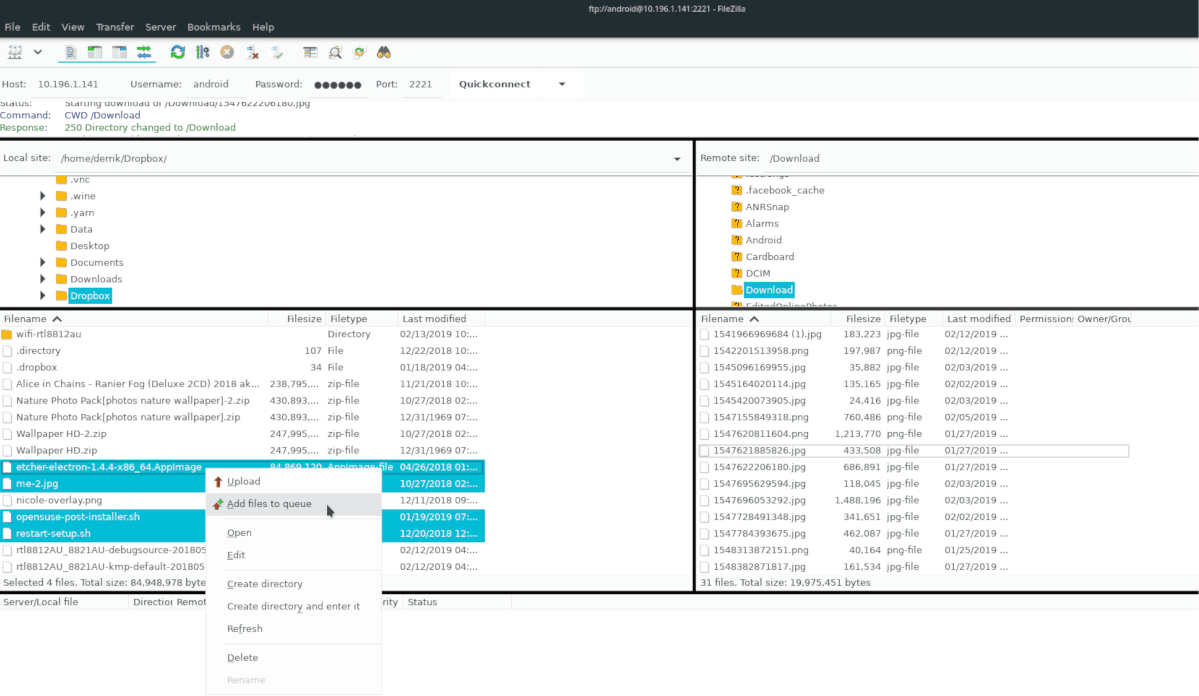
ดาวน์โหลดไฟล์จาก Android เป็น Linux
การดาวน์โหลดไฟล์จาก Android ไปยัง Linux ผ่าน FTPใน FileZilla ทำงานคล้ายกับวิธีอัปโหลด ในการทำเช่นนั้นให้เปิด FileZilla และค้นหาพาเนลด้านขวา“ Remote site” ซึ่งแสดงถึงเซิร์ฟเวอร์ Android FTP ของคุณ
ใช้เบราว์เซอร์ไฟล์และค้นหาไฟล์ระยะไกลที่คุณต้องการถ่ายโอนไปยังคอมพิวเตอร์ Linux ของคุณ เมื่อคุณพบพวกเขาให้คลิกขวาที่ข้อมูลและเลือกปุ่ม "ดาวน์โหลด" เพื่อเริ่มการถ่ายโอน
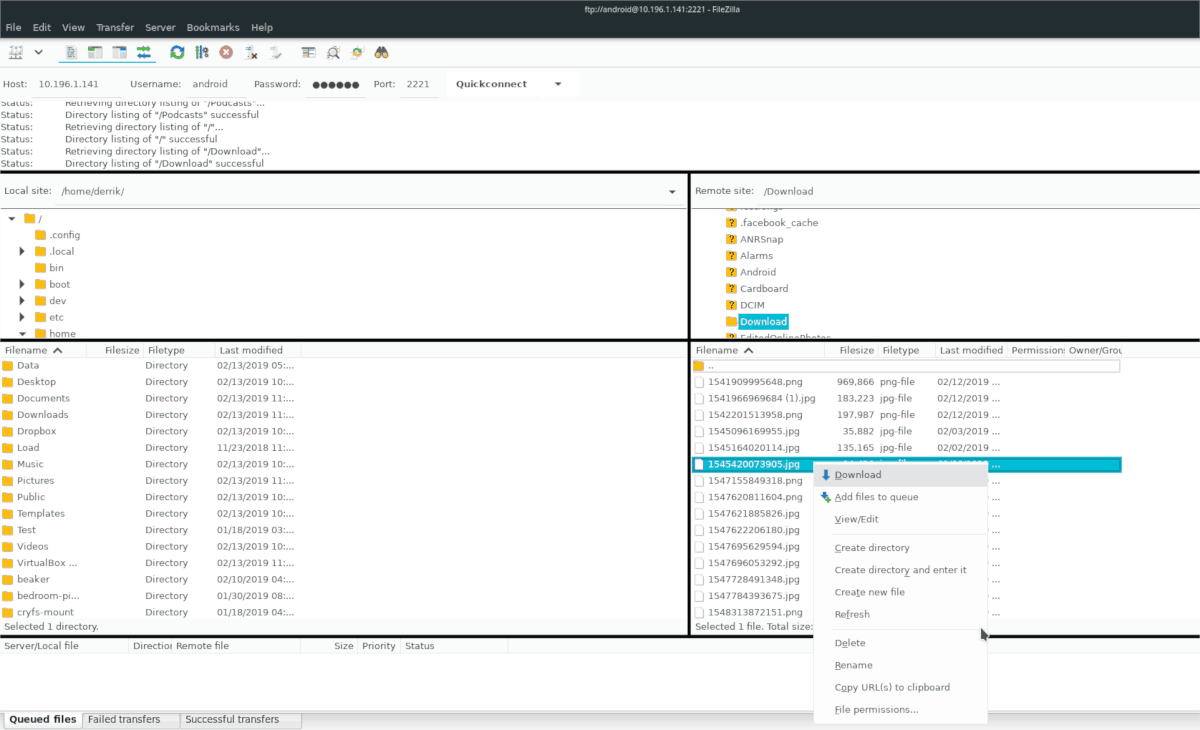
หากต้องการดาวน์โหลดไฟล์หลายไฟล์จากเซิร์ฟเวอร์ Android FTP ของคุณไปยัง Linux ให้คลิกขวาที่ไฟล์เลือกตัวเลือก“ เพิ่มในคิว” แล้วกด Ctrl + P เพื่อเริ่มคิว
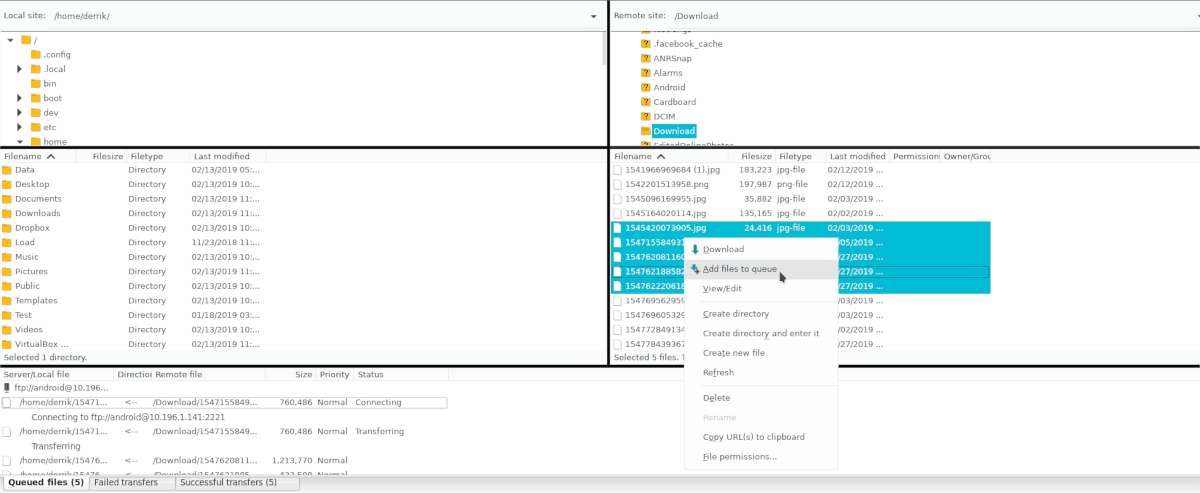


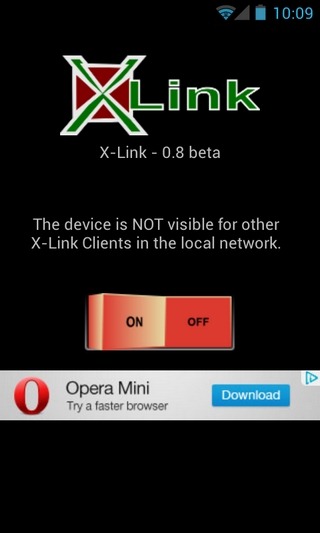

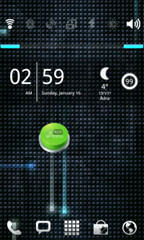








ความคิดเห็น